У мережі досить багато матеріалу як додати татушку на фотку, проте існує і зворотна сторона цього процесу - видалення подібної прикраси. Саме цій темі я присвятив цей опус.
Звичайно з подібною проблемою не важко впоратися «стандартними» засобами та інструментами фотошопа. Наприклад, використовувати «заплатки» або «лікуючий кисть», однак якщо об'єкт видалення (татушка) має «пристойні» розміри з використанням таких інструментів обов'язково виникнуть проблеми.
Хоча б в силу того, що для їх використання потрібен певний вільна частина картинки з якої можна б було брати зразки для заміщення покритої татуюванням області. Інструмент «Штамп» в такому випадку звичайно прийде на виручку, але час, витрачений на роботу з ним, навряд чи принесе задоволення просто тому, що це банально довго.
З такою проблемою можна впоратися, застосувавши комплексний підхід, що складається з використання декількох інструментів програми і поділі роботи на 3 основних етапи - Видалення дрібних дефектів, робота з великим об'ємом, відновлення светотеневого малюнка.
Поетапне видалення тату на фото - видалення дрібних дефектів
Для прикладу я вибрав фото, яке ви бачили вище, завдання видалити тату з передпліччя моделі. Давайте прикинемо як це краще зробити? Мені бачиться така метода: створимо новий порожній шар вище фону. На ньому за допомогою «Лікуючий кисті» (настройки інструменту показані на малюнку) приберемо невеликі по розмірі окремо стоять частини тату, для того щоб уникнути «розмелювання» до основної її частини наближатися не будемо.
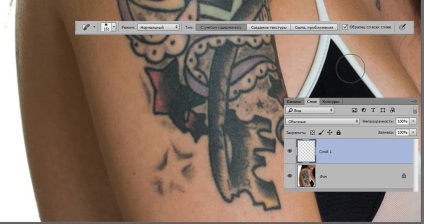
Якщо допустимо неправильна дія, то скасувати його можна комбінацією (Ctrl + Z) або просто видалити невдалий мазок «Ластиком» (клавіша Е) не зачіпаючи при цьому саму картинку.

Це так би мовити перший етап, а далі вдамося до розкладання картинки на частоти щоб відокремити текстуру шкіри від татуювання. Це дозволить нам зберегти текстуру шкіри практично без змін і позбавить від необхідності генерувати її штучно. Так само полегшить видалення самої татуювання.
Робота з великим обсягом тату
Реалізуючи це план, застосуємо комбінацію клавіш (Ctrl + Alt + Shift + E) - об'єднаємо фоновий і шар з ретушшю. Обзовём його «Тату» створимо копію шару (Ctrl + J) перейменуємо її в «Текстура».
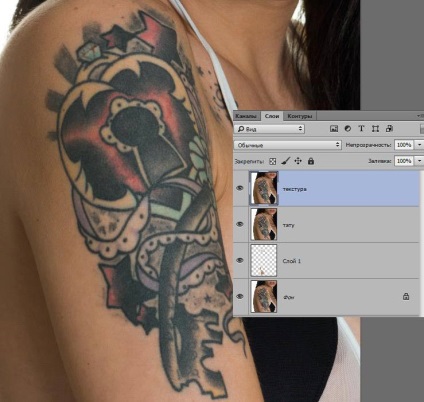
Відключимо його видимість клікнувши на іконку очі зліва від мініатюри. Перейдемо на шар «Тату» - за допомогою фільтра «Розумієте по Гауса» (Фільтр - Розумієте - Розумієте по Гауса ...). Ступінь розмиття підбираємо таким чином, щоб на зображенні зникла текстура шкіри. Не слід брати великі значення, як тільки текстура зникне буде цілком достатньо, для мого прикладу це три пікселя.
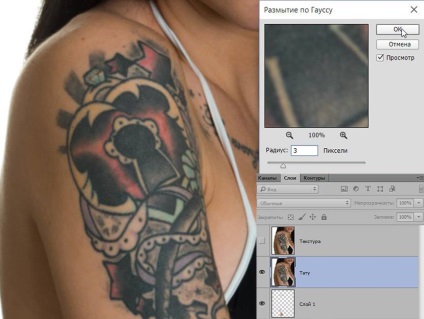
Цим кроком ми відокремили низькочастотну складову. Запам'ятаємо значення розмиття - воно знадобиться нам для роботи з високою частотою.
Включимо видимість шару «Текстура», зробимо його активним і опрацюємо за допомогою фільтра «Кольоровий контраст» зі значенням яке використовували при гауссова розмиття (3пікс.).
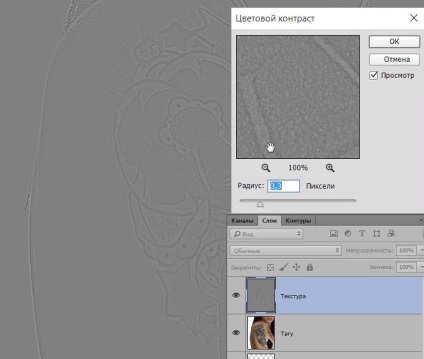
Тепер знизимо контрастність цього шару в два рази так як режим накладення, який ми застосуємо для нього цю саму контрастність підвищить (режим «Лінійний Світло»). Пройдемо по шляху Зображення - Корекція - Яскравість / Контрастність в діалозі встановимо прапорець «Використовувати колишні», значення контрастності в - 50, тиснемо на ОК. Змінимо ражим накладення для цього шару на «Лінійний Світло».
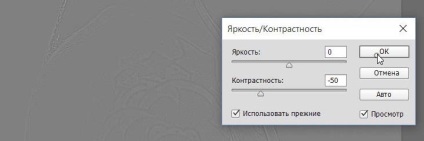
Ну ось картинку ми розклали, тепер пам'ятаючи про принципи неруйнуючої ретуші, вище шару ж ставка у низу «Тату» створимо порожній шар в прикладі я дав йому оригінальна назва «Ретуш Тату». Вище шару «Текстура» зробимо його копію (Ctrl + J) режим для неї змінимо на «Нормальний» ім'я відповідно дамо «Ретуш Текстура». Натиснувши клавішу Alt підводимо курсор до кордону шарів до появи значка «відсічній маски», кліком миші (або дотиком ручки планшета) створюємо її.
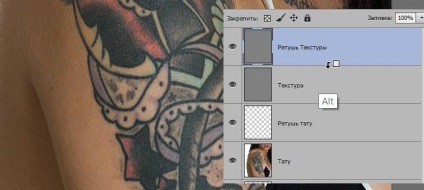
Виділимо свіжо створені шари і об'єднаємо їх в групу (Ctrl + G), - приступаємо до реалізації «підступного плану» з видалення татуювання на фото.
Завдання, що стоїть перед нами на цьому етапі - позбутися від основного обсягу тату, вирішимо її за допомогою «Кисті» (клавіша В) встановивши в палітрі параметрів невеликі значення для жорсткості непрозорості і натиску. Параметри вибираються індивідуально виходячи з вашого «почуття прекрасного» і комфортності роботи, для себе я встановив такі:
Мало не забув, перед початком роботи потрібно налаштувати параметри піпетки так як вони знадобляться нам для взяття проб кольору під час роботи з «Пензлем». Хапаємо її в палітрі інструментів (можна просто натиснути клавішу I). Кліком правою кнопкою миші (кнопка на ручці планшета і клацання) викличемо контекстне меню встановимо значення розміру кольоропроби «Середнє 11х11».

Працювати інструментом будемо на шарі «Ретуш Тату», постійно беремо проби кольору (кліком, утримуючи клавішу Alt) з областей близьких до тату зафарбовує її так щоб залишився тільки контур татуювання.
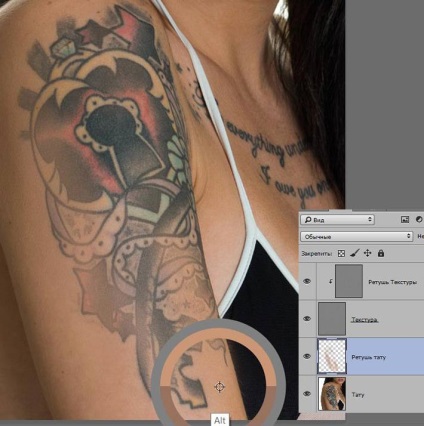
Якщо вийшли за область руки нічого страшного обробити краї можна ластиком (клавіша Е). Або створити маску, інвертувати її (Ctrl + I) і проявити зафарбованих ділянку в потрібних місцях.
Залишається позбутися контуру - переходимо на шар «Ретуш Текстура» штамп в руки (клавіша S), для нього встановлюємо жорсткі краю параметри натиску і непрозорості в 100%, зразок беремо з активного шару.
Беремо чистий зразок текстури з області близькою до контуру татуювання і переносимо на нього розмір штампа міняємо по ходу роботи (клавіші з квадратними дужками []).
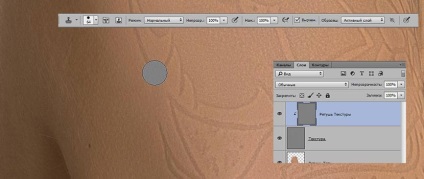
Залишається лише дещиця роботи - відновити або додати світлотіньовий малюнок. Вище «ретуші Тату» зробимо новий шар, залитий нейтральним сірим кольором в режимі «М'яке світло», даємо йому назву «Світло і тінь». Хвать інструмент "Випалювання" в його параметрах встановимо значення для Діапазону - «Середні тони», Експозиція від 1 до 10% в залежності від «потужності» вашої руки і намётанності очі. Мені виявилося достатньо 3%.
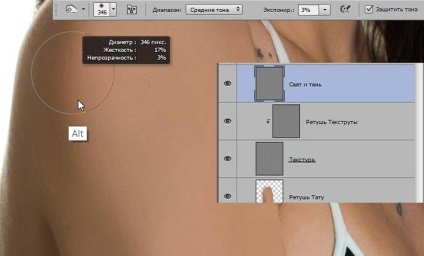
Легкими рухами інструменту домальовували тіні, при необхідності затискаємо клавішу Alt «Випалювання» перетвориться в «Освітлювач» - малюємо відблиски. Розміри регулюємо дужками.
Таким простим способом можна позбутися від великої татуювання на фото легко і невимушено у мене часу на написання поста пішло більше ніж на саму роботу. Звичайно чим якісніше ви проведете всі етапи роботи тим краще і правдопадобней буде результат.

Схожі записи
Обов'язково ознайомтеся зі схожими записами, можливо в них ви знайдете відповіді на свої питання
Відбілювання зубів на фото без стоматолога

Як намалювати дим на фото

Як зробити дзеркальне відображення на фото

Створення ретро фото за кілька секунд

Ретуш методом частотного розкладу

Фільтр «Лінзове різкості» для обробки портрета
